4 načini za ponastavitev iPhona na tovarniške nastavitve brez gesla ali računalnika
7 min. prebrati
Posodobljeno dne
Preberite našo stran za razkritje, če želite izvedeti, kako lahko pomagate MSPoweruser vzdrževati uredniško skupino Preberi več

| Sponzorirano |
Ste pozabili geslo in potrebujete pomoč pri dostopu do vašega iPhone-a? Ne skrbite; to je težava, s katero se pogosto srečujejo številni uporabniki iPhona. Dobra novica je, da ga lahko še vedno ponastavite na tovarniške nastavitve, tudi če je vaš iPhone zaklenjen.
Kako lahko dostopate do njega brez gesla? Vaš iPhone lahko ponastavite brez gesla z nekaj različnimi tehnikami. V tem članku bomo pregledali štiri alternativne metode za ponastavitev iPhona na tovarniške nastavitve brez gesla, da boste lahko izbrali tistega, ki vam najbolj ustreza.
Ne glede na to, ali ste tehnično podkovani ali ne, nudimo te metode. Pa začnimo in raziščimo, kako preprosto ponastaviti vaš iPhone!
Ali lahko ponastavite iPhone na tovarniške nastavitve, če je zaklenjen?
Da, tudi če je vaš iPhone zaklenjen, lahko ponastavite na tovarniške nastavitve. Ne pozabite, da boste z obnovitvijo iPhona na tovarniške nastavitve izbrisali vse svoje podatke. Sem spadajo stiki, sporočila, fotografije in druge datoteke. Toda to morate storiti, če ste izgubili geslo.
Obstaja več načinov za ponastavitev iPhona brez gesla, ne glede na to, ali ste zaklenjeni. Tudi če ste pozabili geslo ali samo želite nov začetek. Nekatere tehnike potrebujejo računalnik, druge pa morda brez njega.
V naslednjem razdelku bomo raziskali štiri alternativne načine ponastavitve iPhona na tovarniške nastavitve. Ti vam bodo omogočili brez gesla, kar vam bo omogočilo, da izberete najboljši pristop, ki ustreza vašim zahtevam.
Kako tovarniško ponastaviti iPhone brez gesla
Pametni telefon lahko še vedno ponastavite na tovarniške nastavitve, če ste pozabili geslo in ste zaklenjeni v iPhonu. Naslednji razdelek vsebuje štiri možne načine za ponastavitev iPhona na tovarniške nastavitve brez gesla:
1. način. Ponastavite iPhone na tovarniške nastavitve brez gesla z uporabo iTunes
Če ste svoj iPhone že sinhronizirali z iTunes, lahko uporabite iTunes za ponastavitev naprave, tudi če ste pozabili geslo. Pred uporabo tega pristopa morate narediti varnostno kopijo svojih podatkov. Ker bi ponastavitev iPhona na tovarniške nastavitve prek iTunes izbrisala vse podatke in nastavitve v napravi.
Za ponastavitev iPhone-a na tovarniške nastavitve brez gesla z uporabo iTunes sledite tem korakom:
korak 1
S kablom USB povežite svoj iPhone z računalnikom, s katerim ste ga predhodno sinhronizirali.
korak 2
Odprite iTunes in počakajte, da vaš iPhone zazna. Kliknite simbol iPhone v zgornjem levem kotu okna iTunes.
korak 3
Z izbiro lahko izbrišete vse podatke v napravi "Obnovi iPhone" iz menija Povzetek.
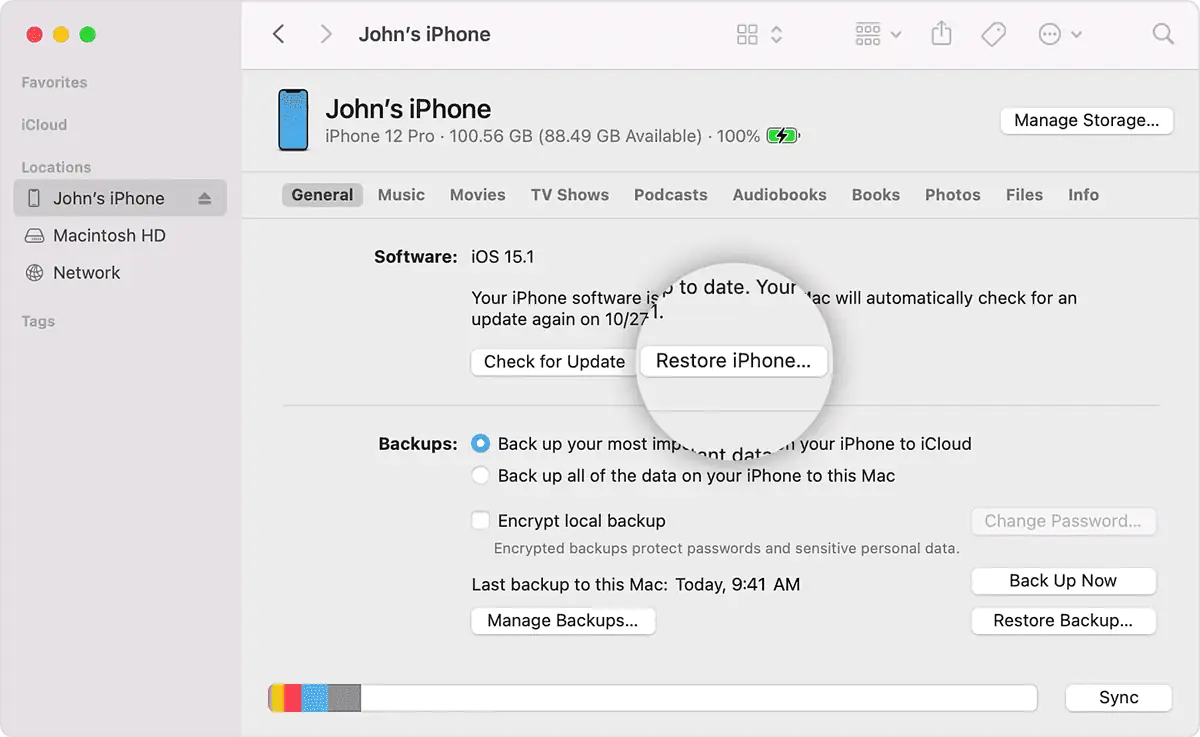
korak 4
Med postopkom obnovitve lahko mine nekaj minut. Odvisno je od vrste vaše naprave in zmogljivosti pomnilnika.
korak 5
Nastavite svoj iPhone kot svež ali obnovite iz varnostne kopije, če jo imate, ko je postopek obnovitve končan.
Poleg tega lahko svoj iPhone ponastavite na tovarniške nastavitve brez gesla z uporabo tehnik. Ti vključujejo AnyUnlock, Recovery mode ali iCloud Find My, če ne morete uporabljati iTunes. Ali če še nikoli niste sinhronizirali svojega iPhona z njim.
2. način. Ponastavite iPhone na tovarniške nastavitve brez gesla ali iTunes
Vsem, ki želijo svoj iPhone ponastaviti na tovarniške nastavitve brez gesla ali iTunes, močno priporočamo uporabo Vsako odklepanje. Orodje ima intuitiven uporabniški vmesnik in vrhunske algoritme.
Lahko odklene in ponastavi vsako ključavnico iPhone, vključno s Touch ID, Face ID, številčnimi kodami po meri, 4- ali 6-mestnimi številskimi kodami in alfanumeričnimi kodami po meri. AnyUnlock je zanesljiva in učinkovita rešitev za ponastavitev telefonov iPhone na tovarniške nastavitve.
Lahko odklene telefone iPhone z združljivimi različicami iOS (iOS 5 in novejšimi), vključno z najnovejšima iPhone 14 in iOS 16. AnyUnlock je zanesljiva in učinkovita rešitev s širokim razponom združljivosti, visoko stopnjo uspešnosti in preprosto uporabo.
Z AnyUnlock sledite tem korakom za ponastavitev iPhone-a na tovarniške nastavitve brez gesla:
korak 1
namestitev Vsako odklepanje na vašem računalniku. Odprite ga, nato na domači strani kliknite Geslo za odklepanje zaslona.
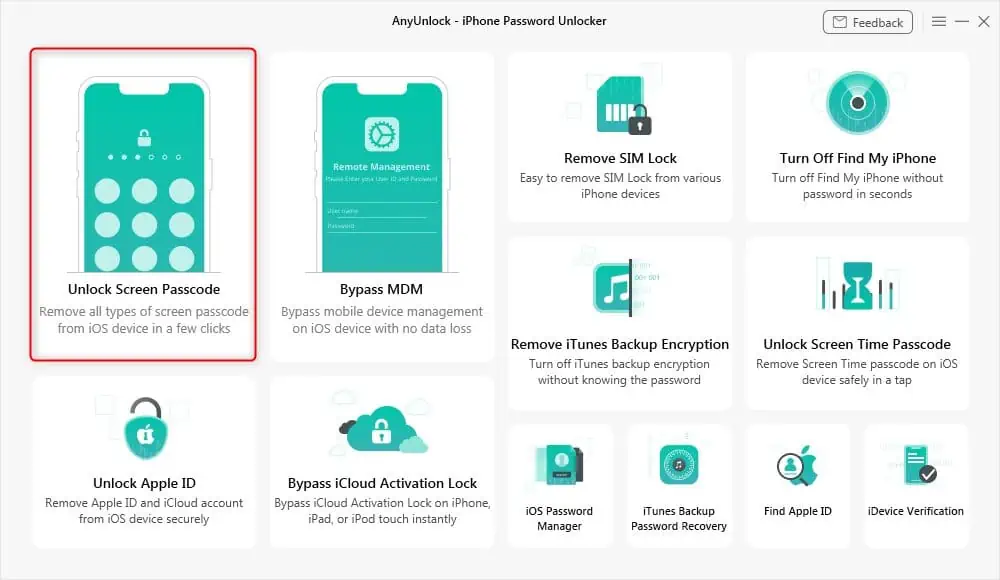
korak 2
Pripomoček iOS povežite z računalnikom s kablom USB. Nato kliknite »Začni zdaj" gumb.
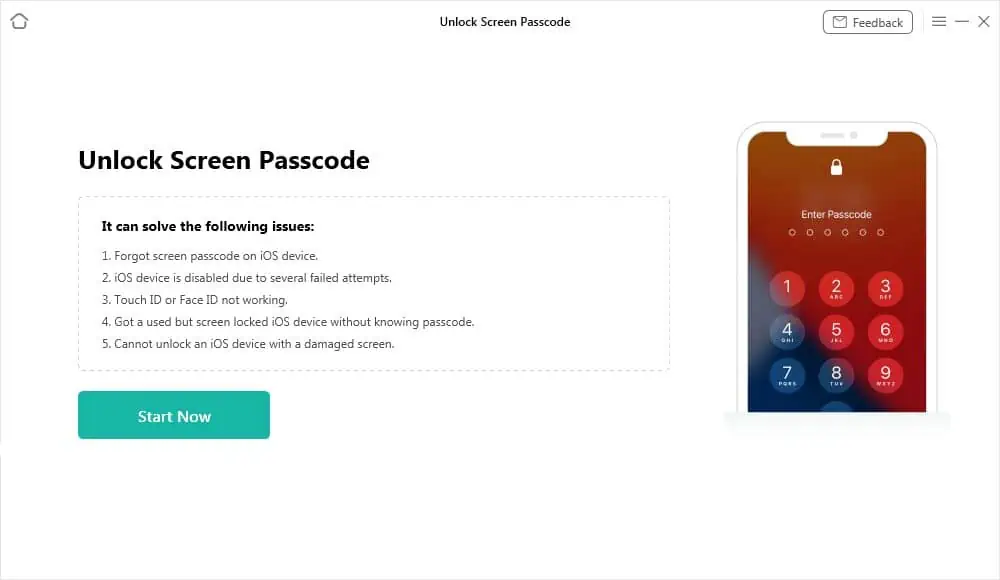
korak 3
Izberite Pot prenosa > Kliknite na Prenos gumb za začetek prenosa vdelane programske opreme iOS po tem.
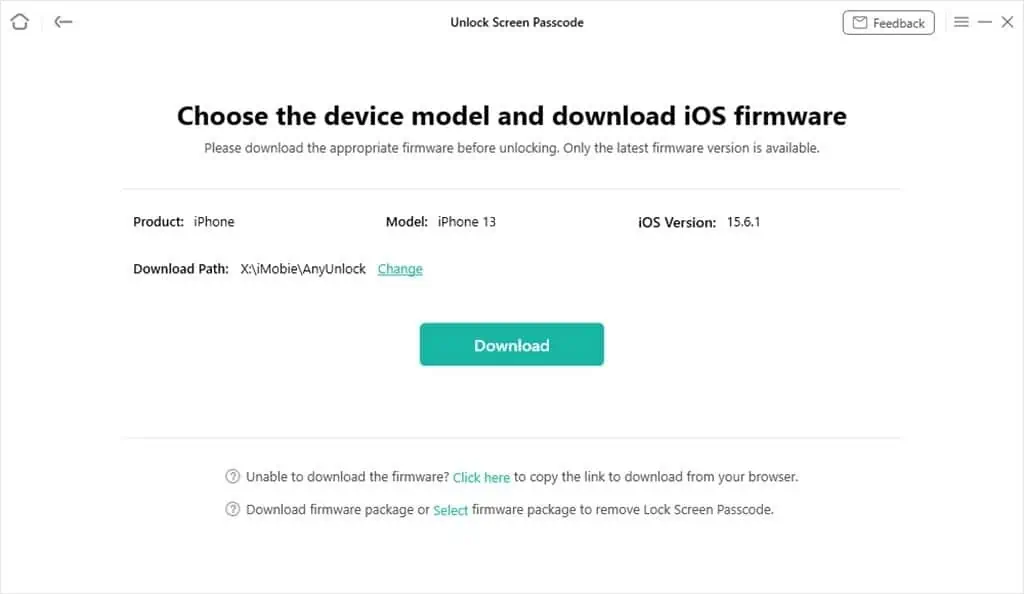
korak 4
klik Odkleni zdaj po končanem prenosu vdelane programske opreme. AnyUnlock bo takoj odklenil geslo zaslona. Počakajte, da se vaš pripomoček nadaljuje, preden ga odklopite.
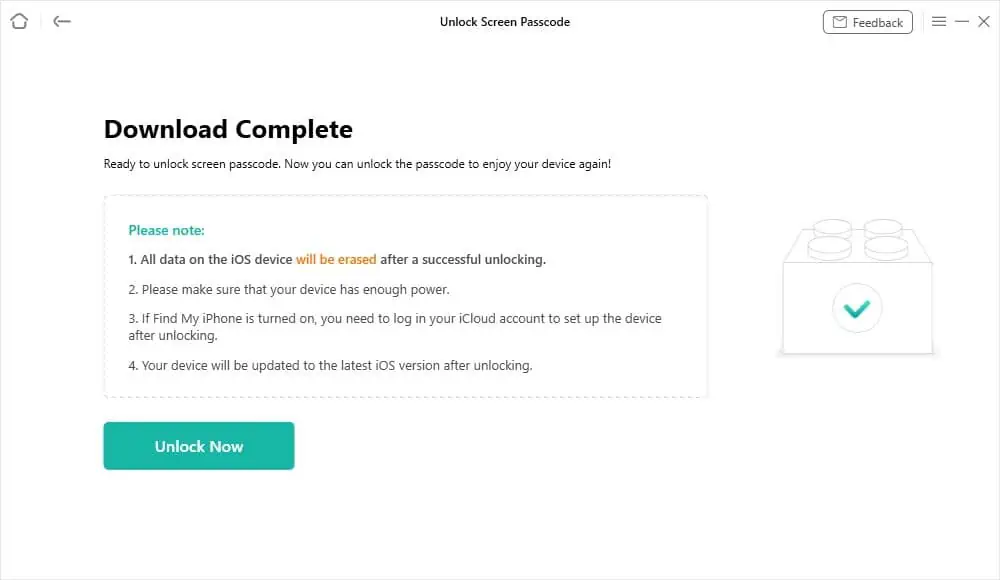
korak 5
O »Geslo zaslona je uspešno izbrisano« vmesnik se prikaže po postopku obnovitve. Naprava bo po odklepanju posodobljena na najnovejšo različico.
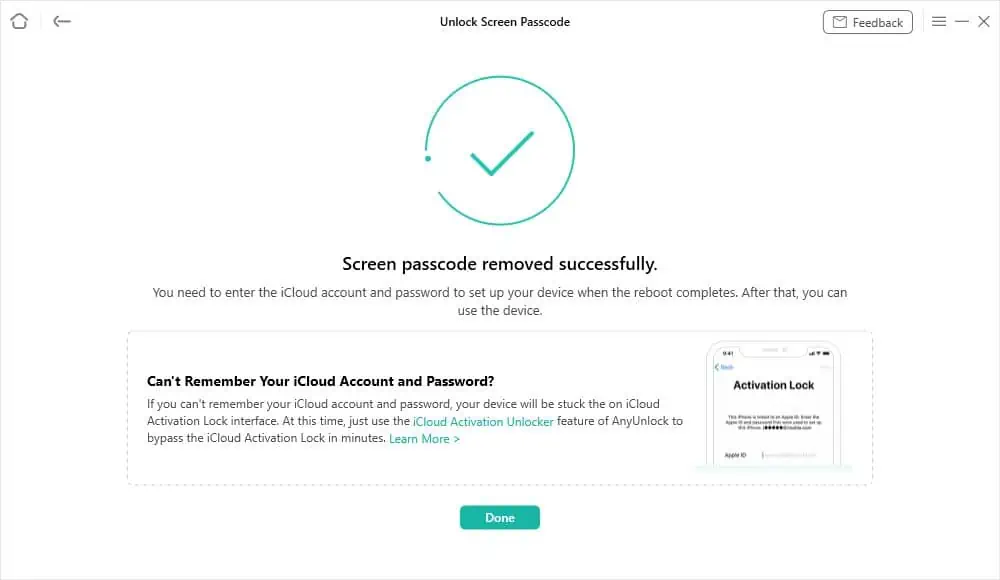
Če ne morete dostopati do računalnikov, da bi omogočili te procese, lahko raziščete spodnje metode!
3. način. Ponastavite iPhone na tovarniške nastavitve brez gesla z uporabo načina za obnovitev
Obnovitveni način je fantastična alternativa, če iPhona ne morete ponastaviti na tovarniške nastavitve z iTunes ali drugimi postopki. Je preprost za uporabo in vam lahko pomaga pri ponovnem dostopu do vaše naprave ali pri reševanju težav, ki jih morda imate.
Vendar ne pozabite najprej ustvariti varnostne kopije svojih podatkov in bodite potrpežljivi, saj lahko postopek obnovitve traja nekaj časa. Sledite spodnjim korakom, da omogočite ta postopek!
korak 1
Odprite iTunes in povežite svoj iPhone z računalnikom s kablom USB.
korak 2
Zaženite obnovitveni način na vašem iPhoneu.
- To se lahko razlikuje glede na model iPhone.
- Hkrati boste morali pritisniti in držati gumba Domov in Power.
- Ko se na zaslonu pojavi logotip Apple, spustite oba gumba.
- Nato pridržite gumb za zmanjšanje glasnosti, medtem ko čakate, da se prikaže zaslon Connect to iTunes.
korak 3
dotaknite Obnovitev v aplikaciji iTunes za ponastavitev vašega iPhona na tovarniške nastavitve, ko ga vprašate. S tem boste namestili najnovejšo različico sistema iOS in izbrisali vse podatke iz vaše naprave.
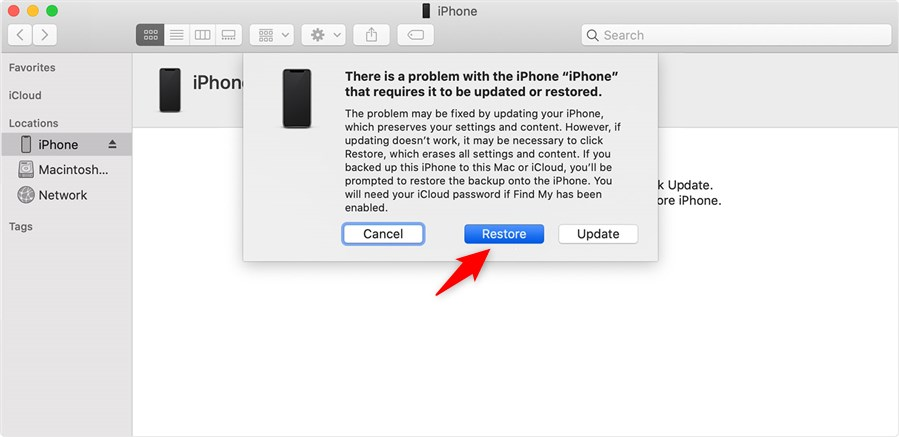
korak 4
Zadržite, dokler se postopek obnove ne konča. Naj bo vaš iPhone povezan in bodite potrpežljivi; to lahko traja nekaj časa.
4. način. Ponastavite iPhone brez gesla in računalnika z uporabo iCloud Najdi moj [potreben je Apple ID]
Ko mora uporabnik iPhone ponastaviti na tovarniške nastavitve, vendar nima dostopa do računalnika ali pozabi geslo, mu lahko pomaga iCloud Find My.
Morali bi imeti aktivno internetno povezavo in vklopljeno funkcijo Locate My iPhone. Nato lahko s to možnostjo na daljavo izbrišete svoj iPhone iz druge naprave ali računalnika. Takole lahko to storite:
korak 1
Za prijavo v iCloud.com uporabite drug računalnik ali napravo.
korak 2
Za prijavo uporabite isti Apple ID, ki je trenutno prijavljen na zaklenjenem iPhonu.
korak 3
S seznama naprav izberite zaklenjeni iPhone tako, da kliknete »Poišči moj iPhone« ikona.
korak 4
Če želite iPhone ponastaviti na tovarniške nastavitve, kliknite "Izbriši iPhone" možnost.
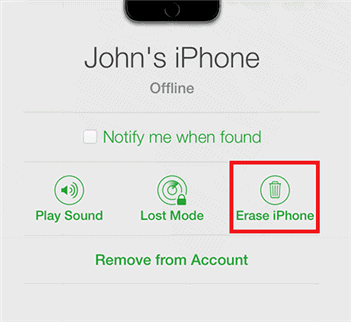
korak 5
Za dokončanje postopka brisanja sledite navodilom na zaslonu.
Pogosto zastavljena vprašanja
V. Kako odkleniti iPhone brez gesla?
Uporaba AnyUnlock's »Geslo za odklepanje zaslona« funkcijo, lahko odklenete svoj iPhone brez gesla. To orodje nima tehničnih zahtev in deluje na vseh vrstah ključavnic iPhone.
V. Kako ponastaviti zaklenjen iPhone na tovarniške nastavitve brez iTunes ali iCloud?
Svoj iPhone lahko ponastavite brez uporabe iTunes ali iCloud s funkcijo »Unlock Screen Passcode« programa AnyUnlock.
zaključek
Ugotovljeno je bilo, da je preprosto ponastaviti iPhone brez gesla in imate več možnosti za to.
Čeprav uporaba iTunes ali obnovitvenega načina deluje, je uporaba funkcije »Geslo za odklepanje zaslona« AnyUnlock najboljša možnost. Podpira vse vrste zaklepanja iPhone ter je hiter in enostaven. Poleg gesla za odklepanje zaslona lahko AnyUnlock tudi zaobide aktivacijsko zaklepanje iCloud, zaklepanje MDM in odstrani Apple ID in zaklepanje SIM.








